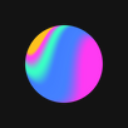為什麼想復刻?
Spline 是一個輕量的 3D 設計工具,除了覺得工具本身有趣,也覺得網站風格不錯、規模不大,很適合做為練習,因此決定復刻一個一樣的網站。
下圖是原板與復刻版的結果,你可以左右滑動圖中的拉桿,或是打開下方的兩個連結,比較看看兩個版本的差異。
官方網站與復刻網站的差異比較。
開始復刻
我使用 React 來復刻這個網站,復刻第一步,先看看整個網站的結構。網站大致分成三個區塊:
- Header
- Main
- Footer
Header 比較特殊的部分,是 Open App 按鈕在往下捲動一段距離後,外觀會改變成藍色。
這部分使用 useEffect,在 Document scroll 時,檢查距離來改變按鈕的外觀。
Main 底下有數個 Section,各自 Section 互不干涉,做的時候便把他們分割成不同 Component。
其中的幾個 Section 比較特別:第一個 Section 顯示一個兔子與地板的場景,第五個 Section 顯示方塊場景及切換程式碼片段。
該場景是 Spline 的場景,正好他們有提供 React Component 可以快速使用,那我就不客氣的用下去囉。
其餘 Section 大多是使用 Grid 來排版,參考原網站的尺寸設定就可以做出看起來一樣的結果。
Footer 也包含了數個 Section,和 Main 一樣,每個 Section 互不干涉。整體來說也是透過 Grid 排版🤓。
RWD
復刻時是先從 Desktop 的尺寸來復刻,告個段落後,接著要處理其他尺寸的樣式變化。
Header 上的按鈕在小尺寸會縮進右上的選單,為了方便,我把 Header 上的按鈕與選單分成兩個 Element 製作,再透過 media query 切換要顯示的 Element。
透過 Grid 排版的 Section,會在較小尺寸中顯示較少的列數,這部分一樣透過 media query 設定。
SEO
網站裡面都做得差不多,該來做做外面基本的 SEO 了。
內容都從官方網站拿過來,把基本的 Meta Tag 如 title、desciption、og:、twitter: 都列上去。
比起前面需要不停在原版和復刻版來回對照,這個部分實在是輕鬆許多。
最後
這次在復刻時,意外發現 Spline 網站使用了 modulz 的 Radix UI ,再從 Radix UI 發現 Stitches 這個 CSS-in-JS Package。
初步閱讀文件後覺得它和我使用的 Styled Component 很相像,但又多了一些方便的功能(像是 Variants)。
復刻網站刻到新的研究內容,也算是意外的收穫吧🤣。